いちから作る「一般MOD」
概要
ここでは、一から「一般MOD」を作成します。
それは一から「.dll」を作成する、ということでもあります。
もしも、あなたが、多少なりともVisual Studioを利用したことがあるならば、話がスムーズに進むでしょう。
ここで作成するサンプルは、機能的には実践力があるものではありませんが、
一般MODの作り方の理解を得るという意味では、余計なことが全く書かれておらず、最小構成のサンプルとなっています。
PluginMod用の「一般Mod」の作り方
-
さて、では、VC++のメニューより、「新規作成」=>「プロジェクト」を選択しましょう。
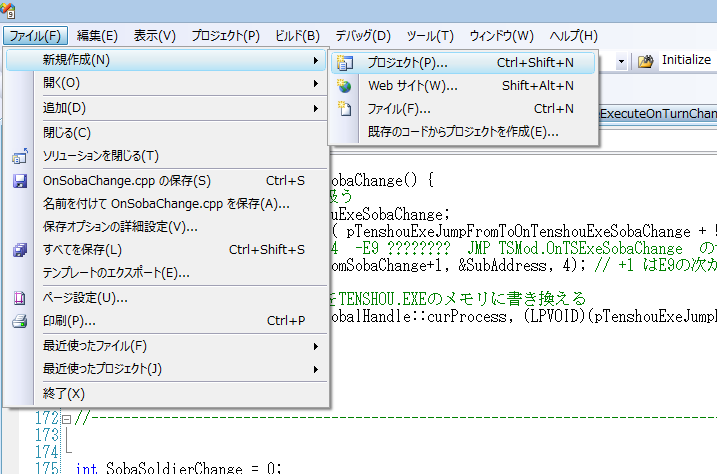
-
引き続いて、「Win32」=>「Win32プロジェクト」となります。
プロジェクト名に「MyMiniMod」と入力し、OKしましょう。
名前は多少なんでも良いのですが、一般Modとして認識させるためには、「***Mod.dll」という命名規則に従う必要があります。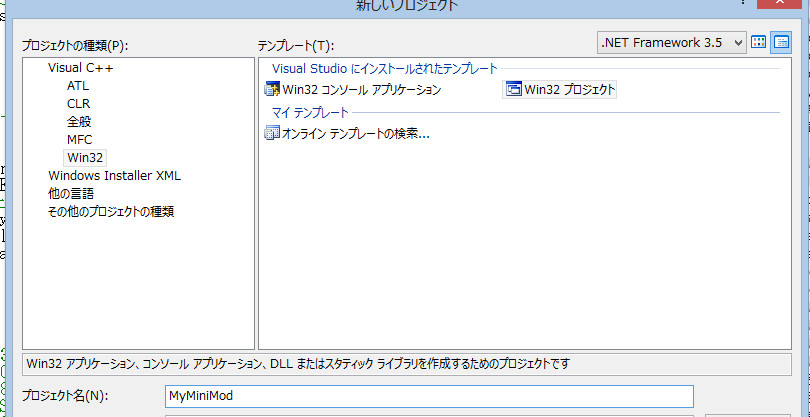
-
「次へ」と続けて
-
「DLL」にのみチェックを入れ、他はチェックをはずします。「完了」を押しましょう。
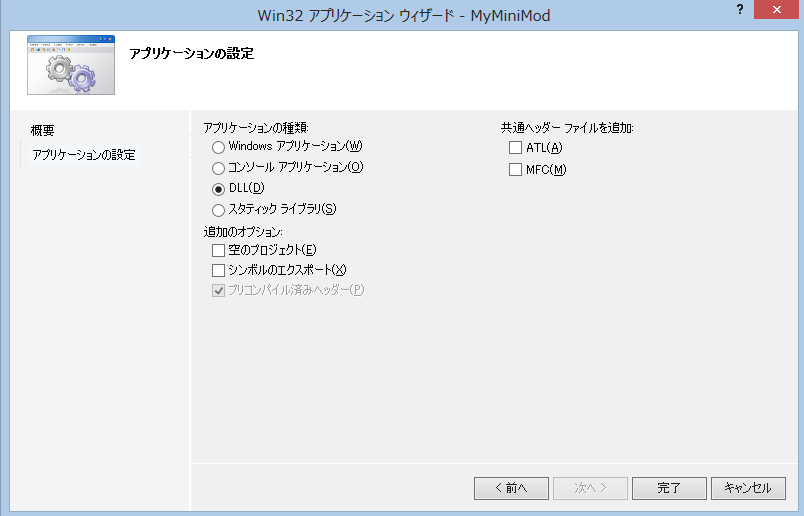
-
そうすると、ソリューションエキスプローラーは下図のようなツリーとなります。
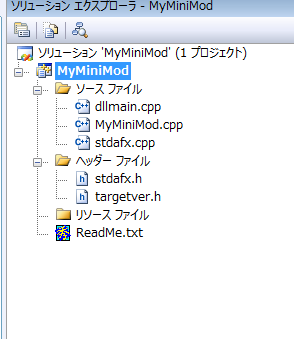
-
上図から不要なものをどんどんを削除します。
一番下から…
・ReadMe.txtで右クリックして削除(DELキーを押したあと、「削除」を選んでもよい)
・targetvar.hで右クリ削除
・stdafx.hで右クリ削除
・stdafx.cppで右クリ削除。
・MyMiniMod.cppで右クリ削除。
・以上で下図のように、「dllmain.cpp」だけくっついた状態となります。
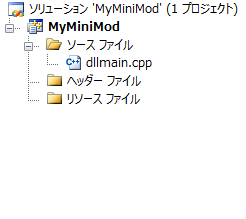
-
さて、「dllmain.cpp」を選択し、ソースの下図の青色部分のように「#include <windows.h>」と書き換えましょう。
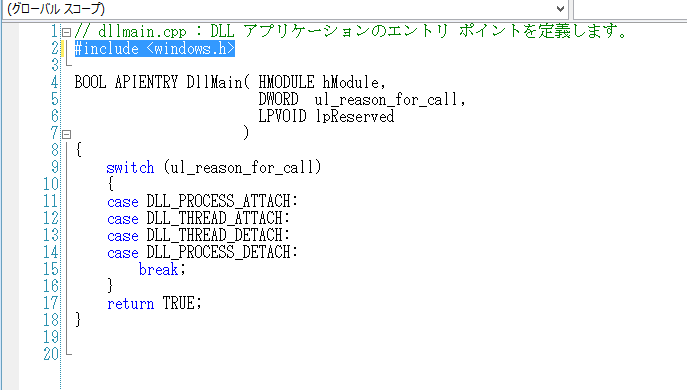
-
メニューのちょっと下あたりに「Release」もしくは「Debug」と見えている下図のようなところがあるはずです。
「Release」を一度選択しましょう。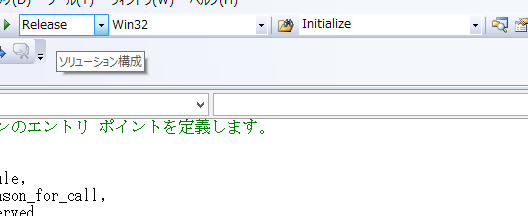
-
シンプルなDLLにふさわしい設定にするために、プロジェクトの設定を変更する必要があります。
下図のようにソリューションエキスプローラの「MyMiniMod」を右クリックして、「プロパティー」に入ります。
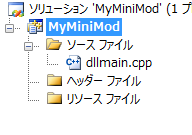
-
構成プロパティの「全般」の項目に「文字セット」という項目がありますので、「Unicode文字セットを使用する」というのを変えて、「マルチバイト文字セットを使用する」にしましょう。
天翔記では、元々がShiftJISですので、DLLをUnicode文字で管理するより、通常のマルチバイト文字セットの方が、はるかに扱いやすいためです。

↓ ↓
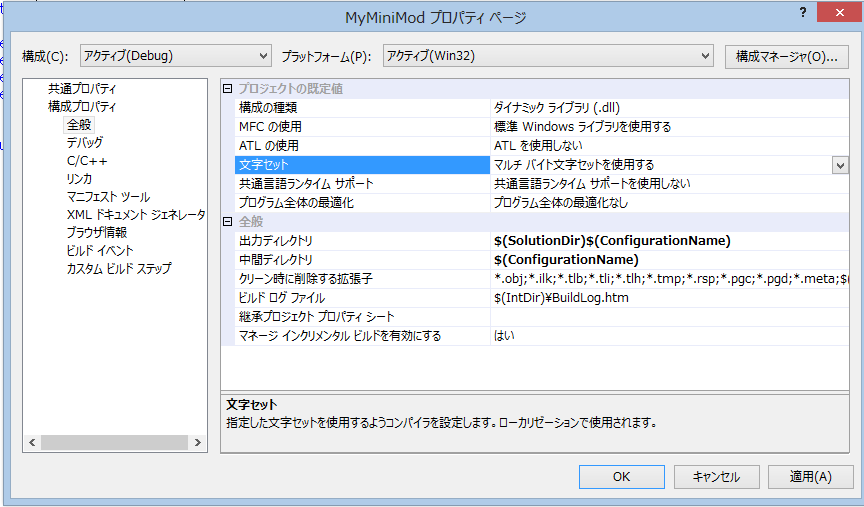
-
同様に、構成プロパティの「C/C++」の項目に「ランタイムライブラリ」という項目がありますので、「マルチスレッド DLL(/MD)」ではなく、「マルチスレッド (/MT)」へと変更します。。
これは、このDLL内に必要なものを内包するか、それとも、できるだけ外部のDLLに頼りサイズを減らすかの選択です。
両者はファイルサイズがかなり異なりまずが、どのみちファイルサイズは小さいため、
特に問題がなければ、 トラブル防止のため、「マルチスレッド (/MT)」を選択しておきましょう。
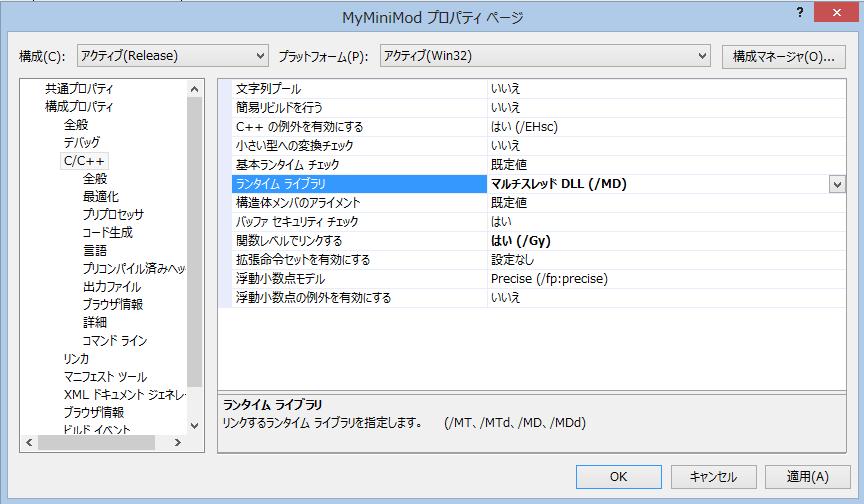
↓ ↓
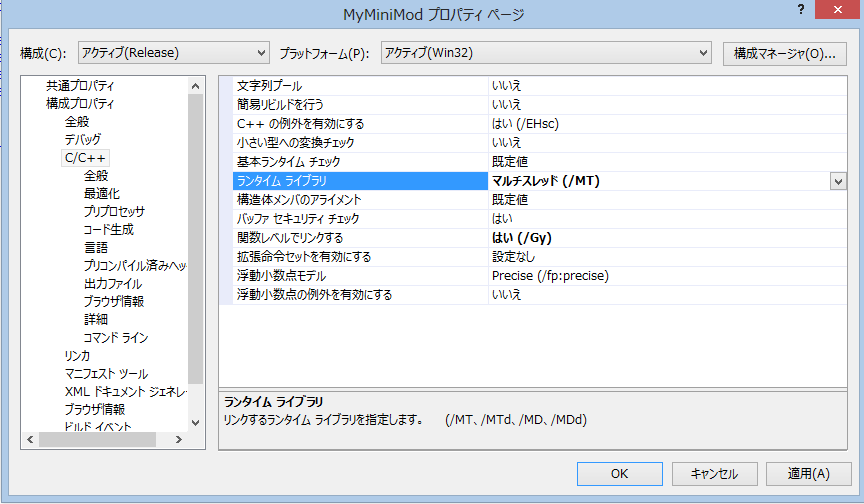
-
次に、「プリコンパイル済みヘッダー」という項目がありますので、「プリコンパイル済みヘッダーを使用しない」を選んでください。
さきほど、
・stdafx.h や stdafx.cpp を削除してしまいました。
あれらがプリコンパイル済みヘッダーです。
理解の妨げになりますので、ここでは削除しました。よって使いません。
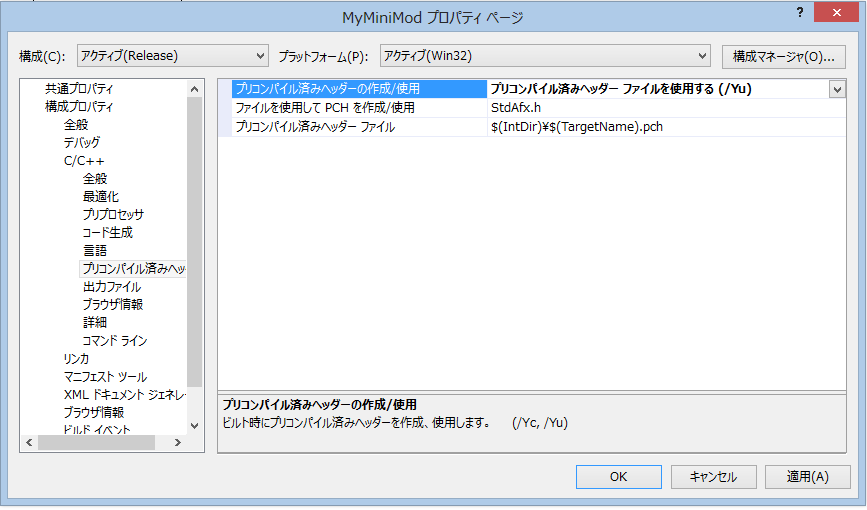
↓ ↓
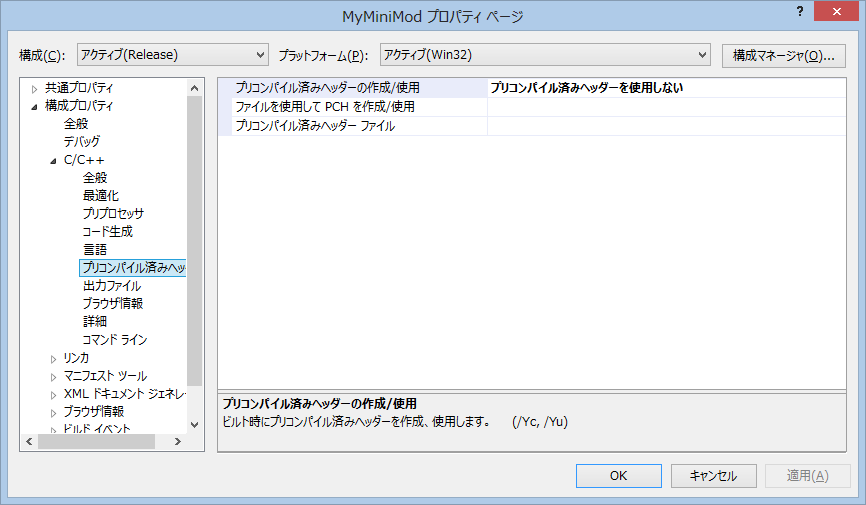
-
「適用」=>「OK」を押して、全てを反映させましょう。
-
さて、それでは、dllmain.cpp を選択して、話を戻しましょう。
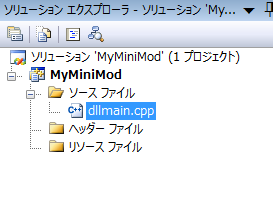
-
下図のように、5つの関数を追加しましょう。
下の5つの関数がPluginModからの自動呼出がサポートされる関数です。
「自動呼出」って何のこと?
と思うかもしれませんが、後で実行してみればわかりますので、
今は下図の通り入力してみましょう。
必ず「WINAPI」と付けておいて下さい。
// dllmain.cpp : DLL アプリケーションのエントリ ポイントを定義します。 #include <windows.h> BOOL APIENTRY DllMain( HMODULE hModule, DWORD ul_reason_for_call, LPVOID lpReserved ) { switch (ul_reason_for_call) { case DLL_PROCESS_ATTACH: case DLL_THREAD_ATTACH: case DLL_THREAD_DETACH: case DLL_PROCESS_DETACH: break; } return TRUE; } //-------------------------------------------------------- void WINAPI On_初期化(HANDLE 呼び出し元ハンドル) { MessageBox(NULL, "初期化", "初期化", NULL); } void WINAPI On_シナリオ大名選択直前() { MessageBox(NULL, "シナリオ大名選択", "シナリオ大名選択", NULL); } void WINAPI On_メインゲーム開始() { MessageBox(NULL, "メイン開始", "メイン開始", NULL); } void WINAPI On_相場変更直前() { MessageBox(NULL, "相場時", "相場時", NULL); } void WINAPI On_末期化() { MessageBox(NULL, "末期化", "末期化", NULL); } -
さて、以上でもソースはコンパイルできるのですが、
実は、このままでは、これら追加した5つの関数は、DLLの外のプログラムからはまったく見えないのです。
よって外から呼べません。・・・?しかも、実は、PluginModが呼び出す関数は、上のような日本語名ではなく、英語名です、その関数形式は上も含め、全部で以下の7つとなります。
void WINAPI OnInitialize(HANDLE hCallDLLHandle) 天翔記の初期化時に実行される。まだ天翔記ウィンドウも表示されてないような段階で実行される。
void WINAPI OnAfterChangeWindowSize() 天翔記で、どのウィンドウ解像度にするかを決めて、実際にそのウインドウ解像度になった直後に呼ばれる。
void WINAPI OnViewingTopMenu() 天翔記で、最初に表示される「新しくゲームを始める」「データをロードする」「ゲームを終了する」のメニューが表示された時呼ばれる。
void WINAPI OnSelectingScenarioDaimyoStart() 天翔記で、シナリオを決定した後に、大名の選択画面になったタイミングで呼ばれる。
void WINAPI OnMainGameStart() メイン画面でゲームがはじまった段階で呼ばれる。ロードした後もメイン画面が再描画された段階で呼ばれる。
void WINAPI OnSobaChange() 相場が切り替わるタイミング、切り替わる直前に呼ばれる。
void WINAPI OnFinalize() 天翔記が終了する直前に呼ばれる。
え??
PluginModは英語名でdllの関数を呼び出すのに、dllmain.cppでは日本語で定義しちゃってるよ?
どうするの?・・・?とお思いでしょう。
-
両方の問題を一気に解決するのが、モジュール定義ファイル(.def)です。
それでは、さっそく作ってみましょう。
下図のように、ソースファイルといったあたりを「右クリック」して、「追加」=>「新しい項目」と進みます。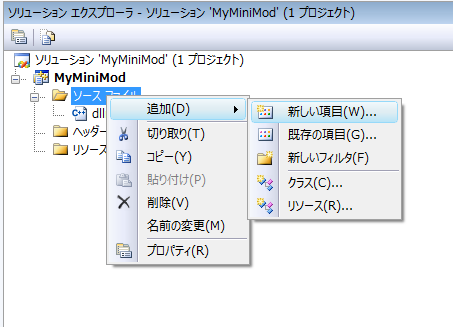
- モジュール定義ファイル(.def)
コードの「モジュール定義ファイル(.def)を選びましょう。
ファイル名は、「dllmain.def」とします。
下図の「場所」は無視してください。(変更しない。下図の通りに入力したりしないこと!!)
場所は自動で妥当なところが割り当てられますので、何も勝手に編集しないのが良いです。
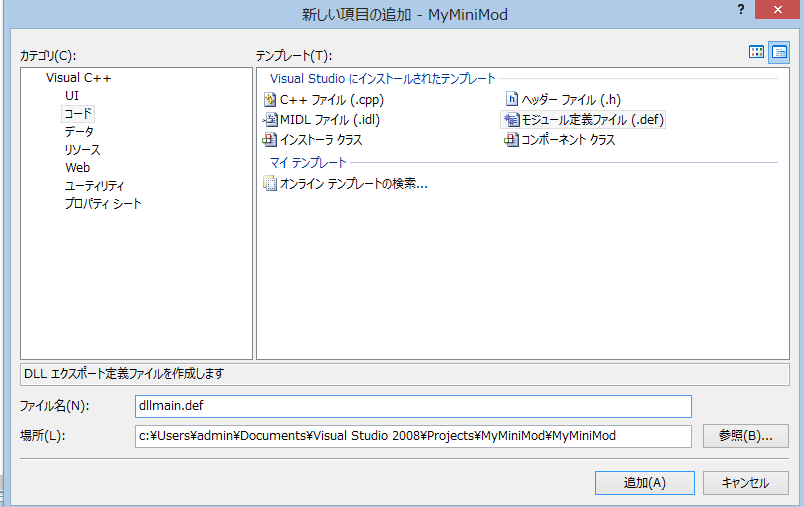
-
以上で追加を押すと、追加されますが、下図のような、寂しい状態です。
-
さて、上の?、?の問題を解決すべく、下図のように書いてやりましょう。
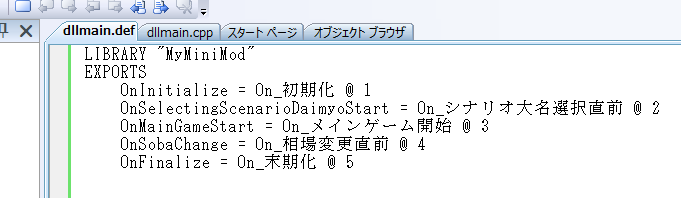
あってるかどうか、コピペが可能なソース。
他の呼び出される関数を利用する際も同様となります。
LIBRARY "MyMiniMod" EXPORTS OnInitialize = On_初期化 @ 1 OnSelectingScenarioDaimyoStart = On_シナリオ大名選択直前 @ 2 OnMainGameStart = On_メインゲーム開始 @ 3 OnSobaChange = On_相場変更直前 @ 4 OnFinalize = On_末期化 @ 5
-
ここで、プロジェクトのプロパティにて、先ほど作った「dllmain.def」を定義ファイルとして指定しましょう。
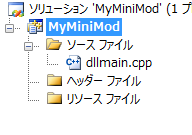
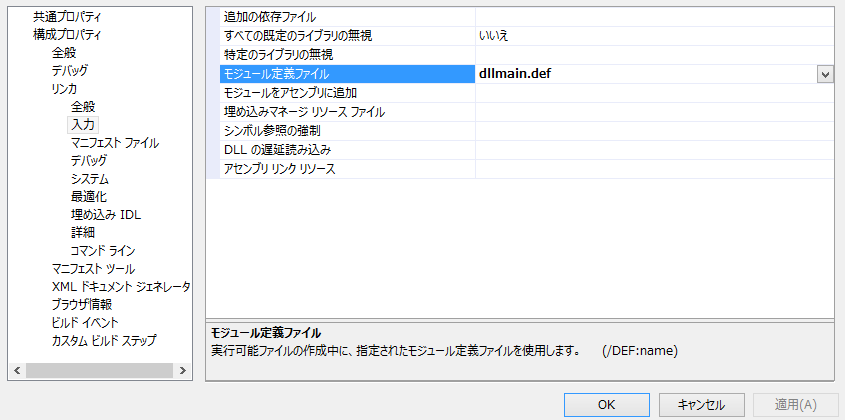
-
さて、リビルドしてみましょう。
ソリューションを右クリックすれば、ソリューションのリビルドができます。
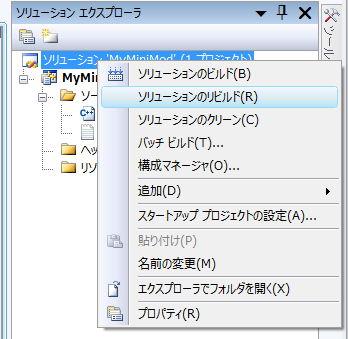
-
エラーが出ずに、無事にリビルドできたでしょうか?
エラーが出た場合は、ここまでのステップで何か間違っていますので見返しましょう。
-
それでは、出来上がったMyMiniMod.dllを「天翔記フォルダ」にコピーして下さい。
で、問題は、その肝心のMyMiniMod.dllはどこに出来上がったんだ?
ということなのですが、以下のようにソリューションから右クリックすれば、
「エキスプローラでフォルダを開く
というのがあります。ここで開いて、「Release」の中をみてみましょう。
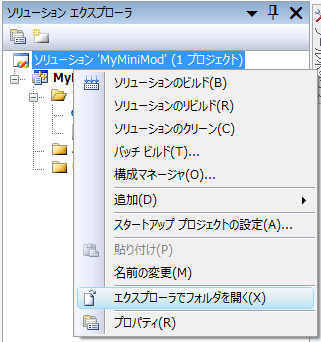
それを「天翔記」フォルダにコピーすれば、準備はととのいました。
-
天翔記を起動してみましょう!!。
何が起きたかわかりましたか?
天翔記のセーブやロードもしてみて、いつ、関数が呼び出されるのかを肌で確認してみましょう。
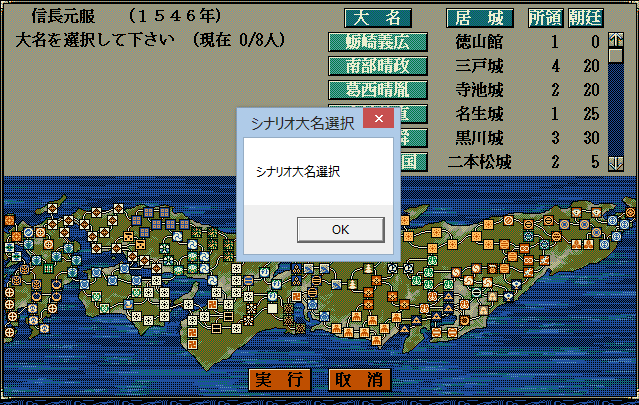
-
もしあなたが、「初めてDLLを自分で一から作りました!!」ということであれば、
あなたは今まさに、DLLの作り方を一通り習ったといえます。
おめでとう!!
ここで解説した内容こそ、DLLの作成方法の「基本中の基本」であり、「王道中の王道」なのです。
決してトリッキー方法ではなく、一般的な方法ですので、自信をもってOKです。
天翔記に限らず、あなたは一般的にいう、「DLLの作成方法」を習った、と言えるでしょう。
-
さて、最後にひとつ。 もし、2つの「一般Mod」があるとどうなるのでしょう。
先ほど天翔記フォルダにコピーした、「MyMiniMod.dll」をコピーして「MyMaxMod.dll」を作ってみましょう。

そして天翔記を実行します。
そうです、内容が同じModが2つとも実行されるため、ダイアログが2回ずつ出てくるが確認出来るはずです。
-
以上で、いちから作る「一般MOD」を終了します。
お疲れ様でした。